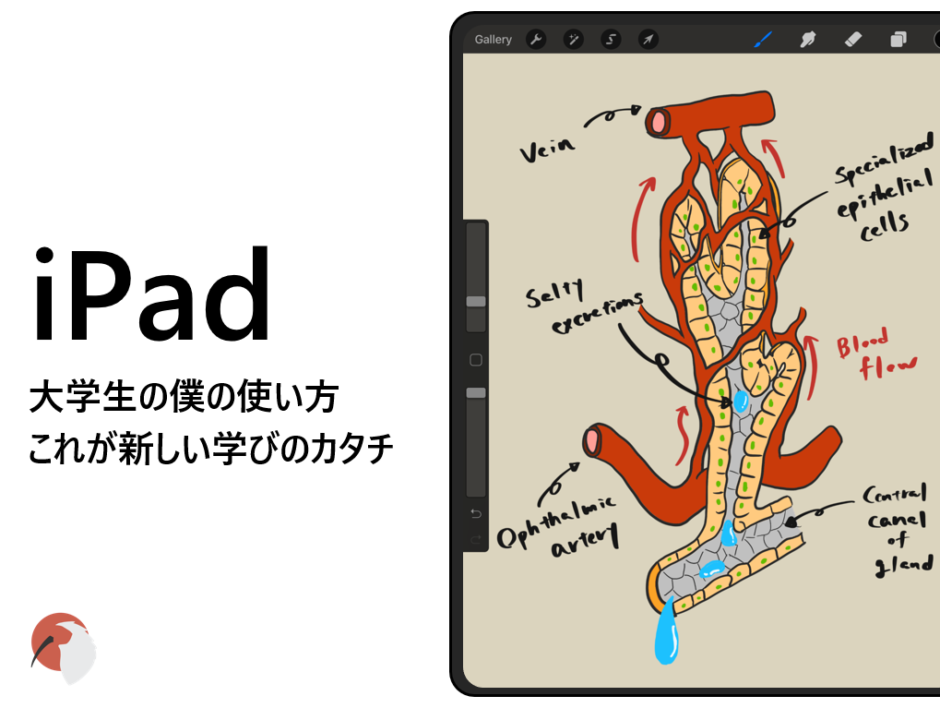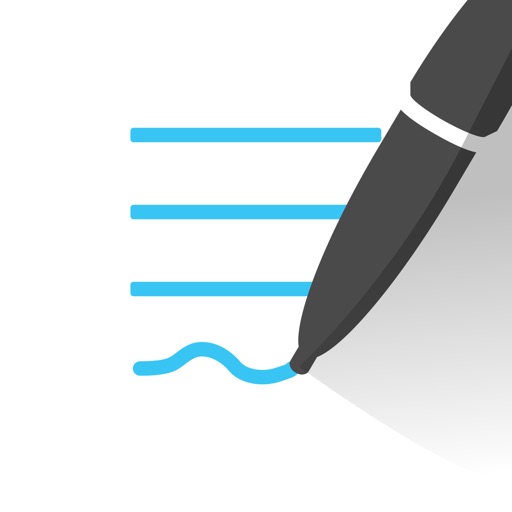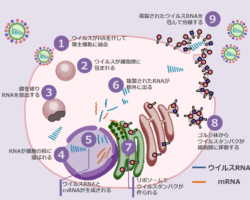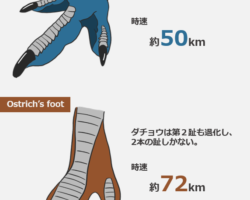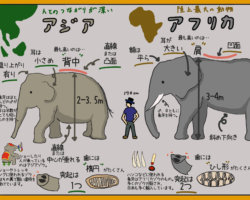iPad。最近話題ですよね。購入を考えている大学生の方もいるかもしれません。
僕は3年前にiPadを購入し、以来様々な場面で使っています。
今回は僕がどのようにiPadを使っているのかと、お勧めしたい点、そしてモデルを比較してどのiPadが一番この記事を読んでいる皆さんに適しているのかについて書いていきたいと思います!
新たに発表されたiPadについては「どのiPadを買うべきか」で触れています。
目次からジャンプしてください!
ハンドアウトはiPadに入れる【GoodNotes】
「GoodNotes」は僕が一番お世話になっているアプリです。
最近はほとんどの授業のハンドアウトをこのアプリに入れて、授業中はここに書き込んでいます。
おすすめしたい点はたくさんありますが、以下の3つが特に重要です。
①何百枚もある紙がたった数ミリに
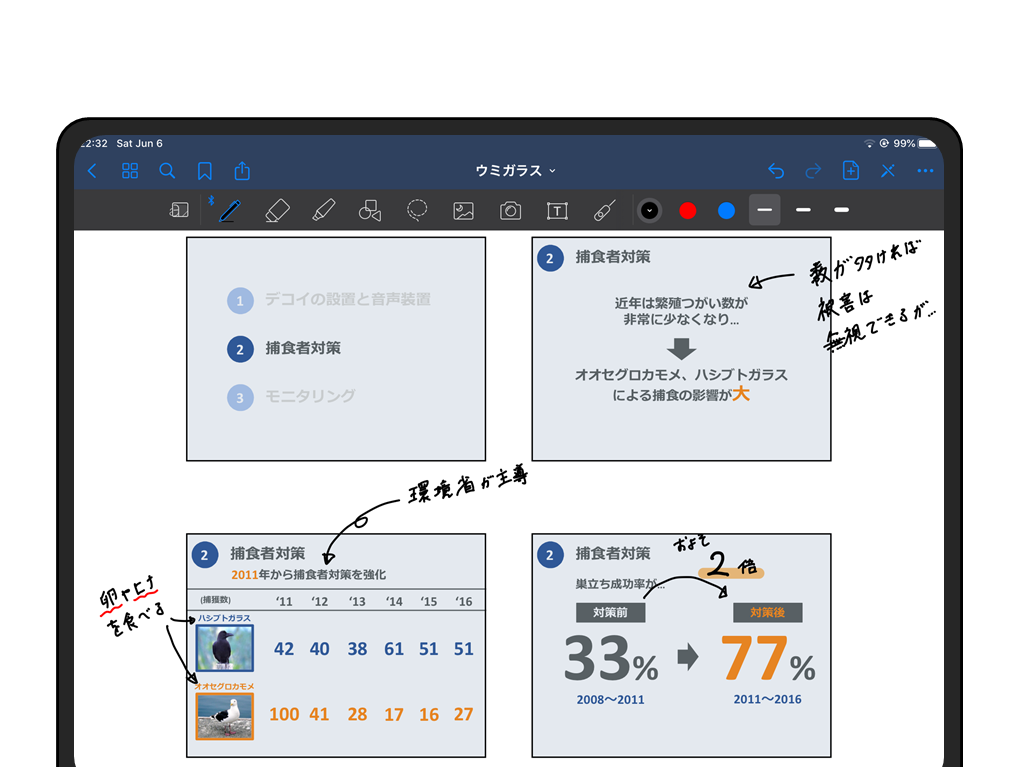
iPadにハンドアウトを入れれば大量の紙をたった数ミリの端末に入れて持ち歩くことができます。
荷物の量が減りますし、いつでもどこでも簡単に過去の授業を見返すことができます。
紙で同じことをするには、大きなファイルをいつも持ち歩かなければいけません。
また、GoodNotesではフォルダを作成することができるので簡単に大量のハンドアウトを整理することができます。
ごちゃごちゃになることはありません。
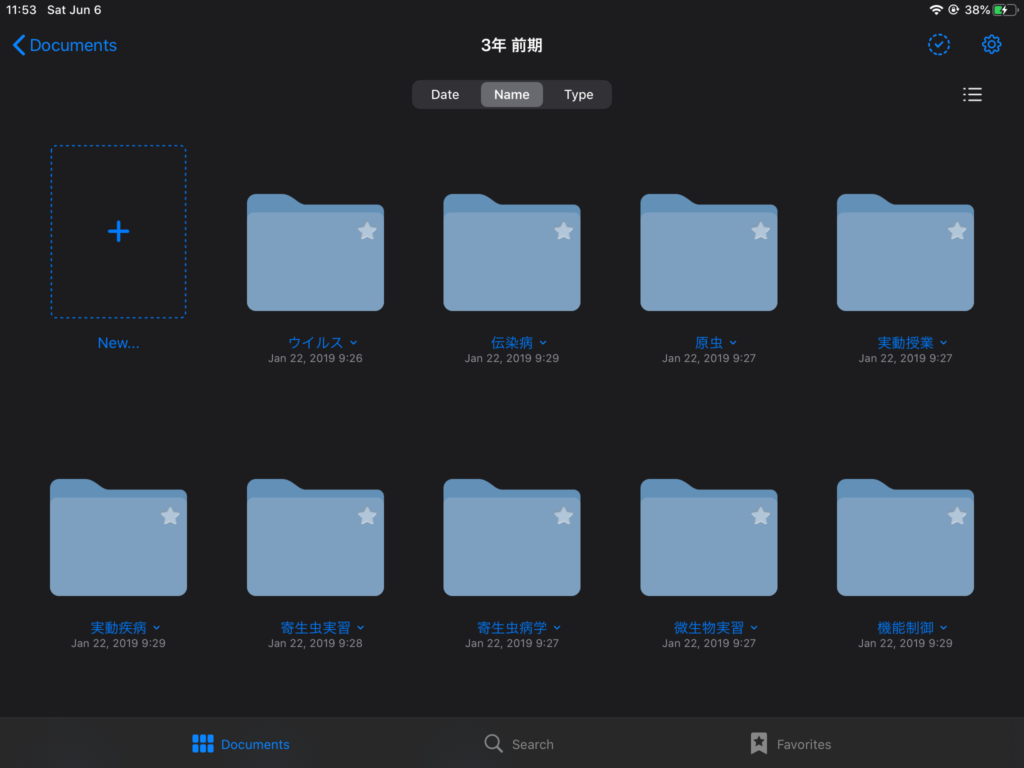
このアプリの魅力的な機能の一つが検索です。
例えば「水腫」についての情報を見つけようと思ったら、そのワードを打ち込むだけで簡単に全てのページから見つけてくれます。
このすごいところが手書き文字にも対応していることです。僕の汚い手書きの文字もきちんと識別して見つけ出してくれます。
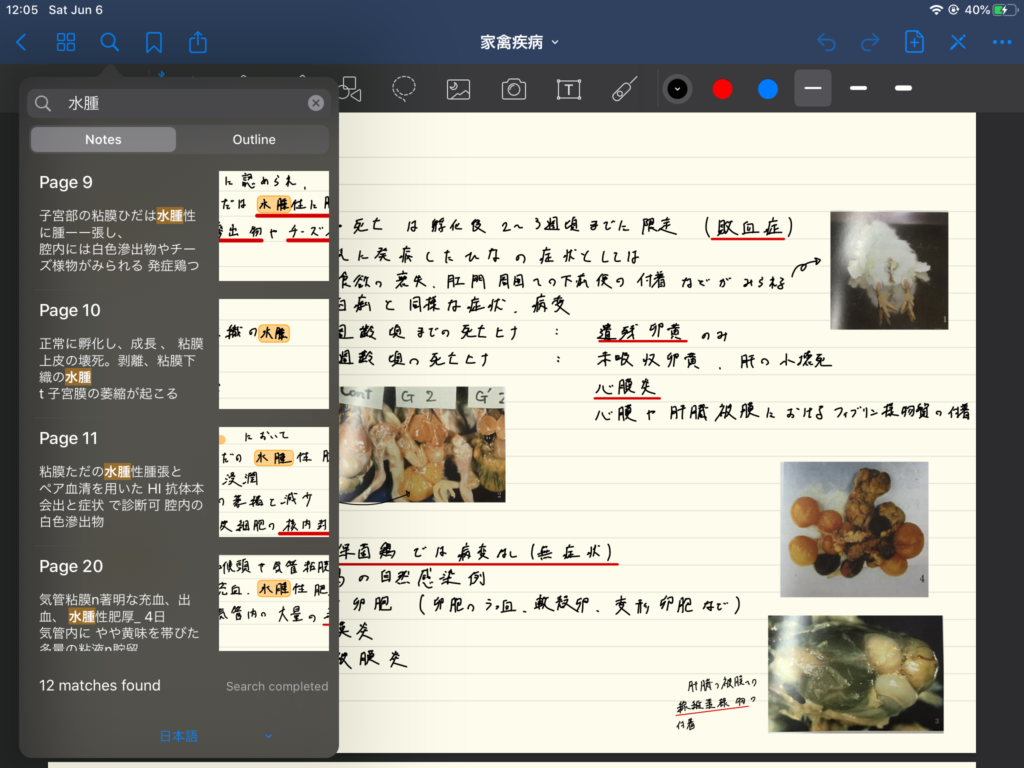
検索はノート内だけでなく、GoodNotes全体でもすることができます。
「肝膿瘍」と打てば、PDFの文字はもちろんのこと手書き文字も認識し、全てのファイルから探し出してきてくれます。
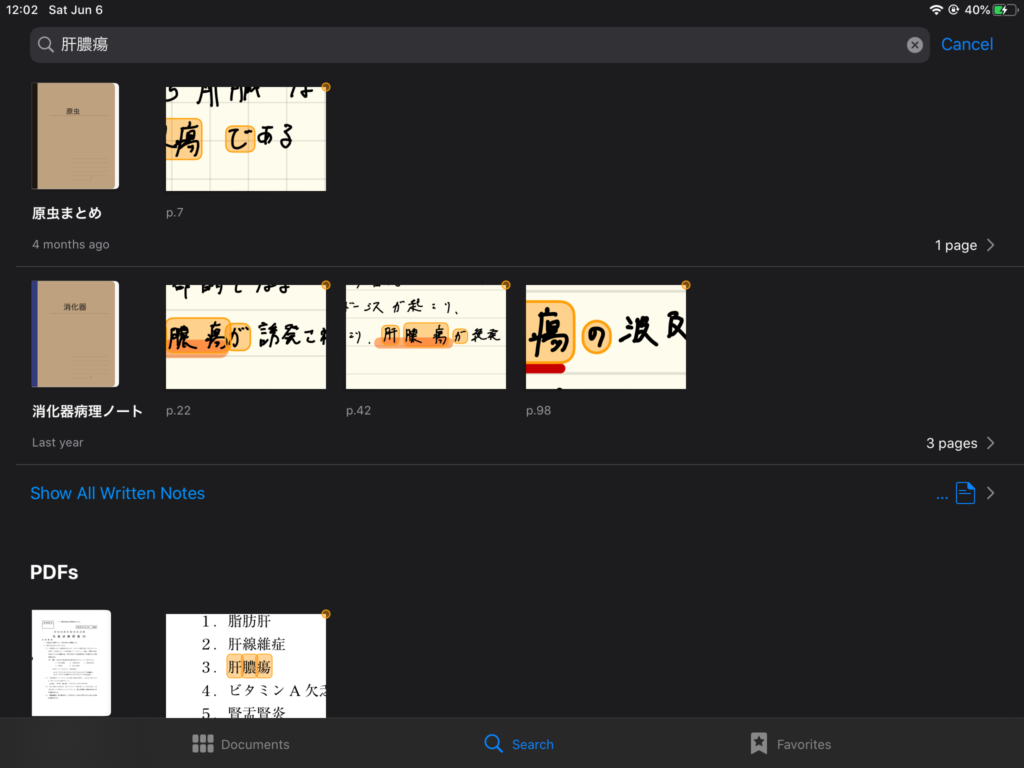
下の写真は大学2,3年の授業のハンドアウトとノートです(6年間の内の2年でこの量!)。
そして横に置いてあるのがiPadです。
どちらがコンパクトかは一目瞭然です。
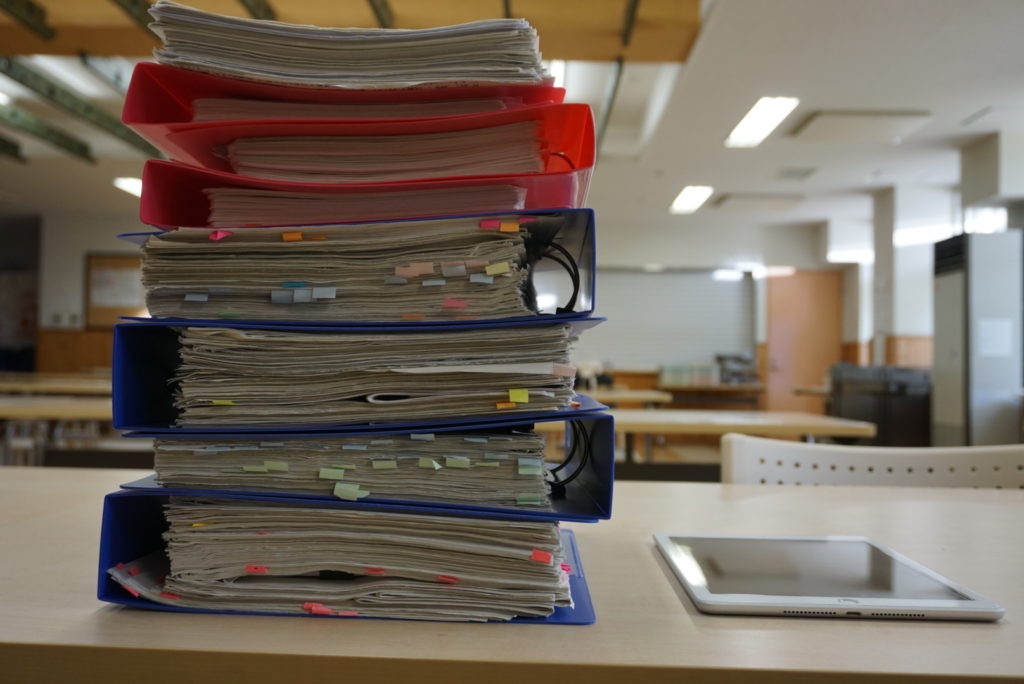
②印刷する手間が無い
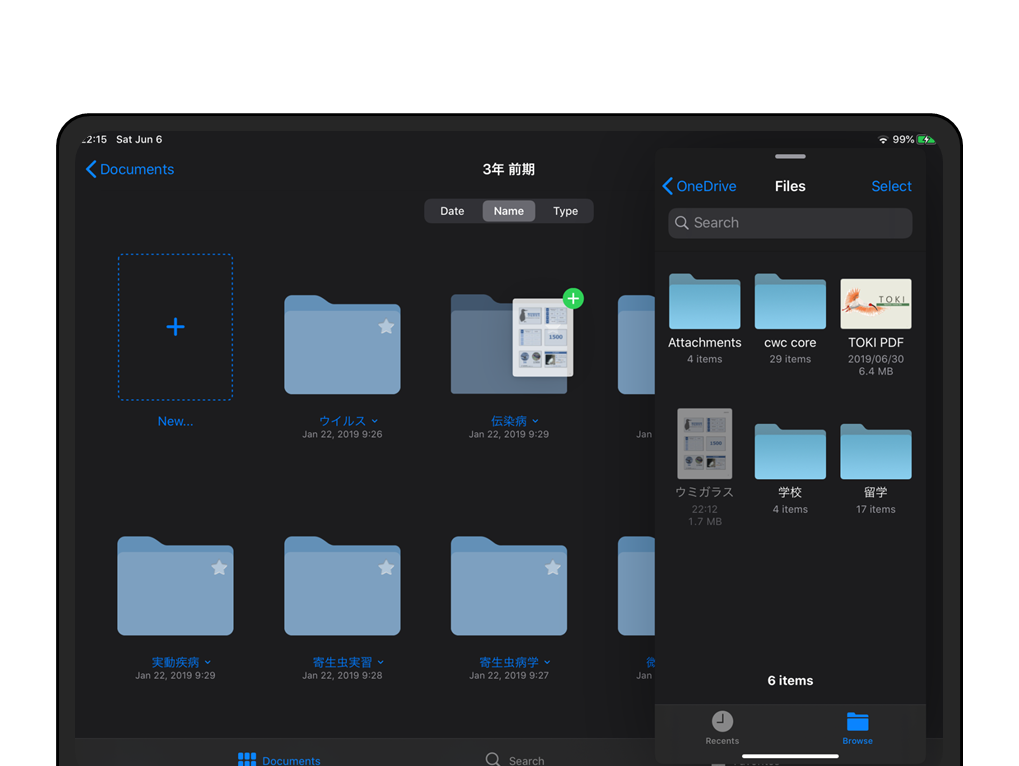
大学では先生がポータルサイトに授業のハンドアウトをアップするので学生は授業の前にそれらをすべて印刷しなければいけませんが、印刷には時間がかなりかかります。
一方でiPadを使えばあっという間です。
wifiがあればどこでも読み込めます。
もちろん印刷しないので、紙の節約にもなります。
いつも大量に印刷すると「また紙をたくさん使ってしまった…」と罪悪感にさいなまれていましたが、今では紙の使用量が減りとてもハッピーです(笑)
このようにiPadを使うことで時間と紙を節約することができます。
③筆箱とさようなら
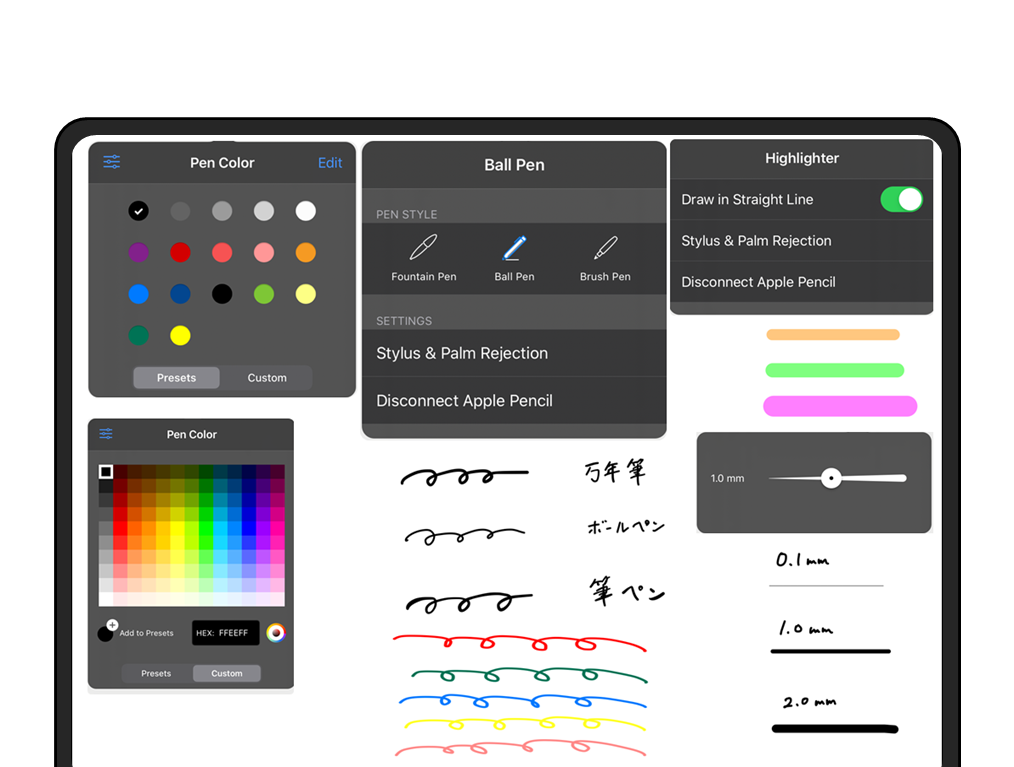
ペンっていろんな種類がありますよね。
シャーペン、ボールペン、蛍光ペン。それに太さや色もまちまちです。
色を使い分けるなどして多くのペンを使っている人も多いのではないでしょうか。
GoodNotesでスライドに書き込む際に使うペンはたったの1種類。Apple pencilだけです。
このアプリではボールペン、万年筆、筆ペンの3種類のペンと蛍光マーカーが用意されています。
また太さと色は自由に選択することができます。
他にも色んなことができます
「GoodNotes」は本当にいいアプリで様々な機能があります。
ここでは全て紹介することはできませんが、基本的なところだけ動画でお見せしたいと思います。
写真の貼り付けが楽ちん
GoodNotesを使っていて一番うれしいと思うのはノートに画像を張り付けるのが簡単なことです。
紙のノートに画像を張り付けたい場合は教科書をもってコピー機に行き印刷して、張り付けたい場所をハサミで切り取ってのり付けしていました。
しかしこれを使えば、カメラロールの写真をほんの数タッチで張り付けることができますし、その場で撮った写真も簡単に使用できます。
これによって効率よくノートを作ることができ、画像はもちろんカラーなのでとても参考になるノートとなりました。
シェイプツール
ノートにきれいに線を引きたいときは定規を使うと思います。
GoodNotesでは「シェイプツール」を選択することで直線や、円などを簡単に書くことができます。
文字の入力も簡単
基本的には手書きで書くことが多いですが、もちろんタイピングもすることができます。
色んなフォントや、文字の大きさ、色を選ぶことができとても便利です。
なげなわツール
「なげなわツール」はとても便利です。
ノートを書いていて「この行とこの行の間に追加で情報を入れたい!」「スペースを確保していなくて追加の情報が書けない…」など思ったことはありませんか?
なげなわツールを使えば選択した範囲にある文字を自由自在に動かすことができるのです。
なげなわで選択した部分のサイズを変更することができるのでちょっと大きめに文字を書いてしまったときはそこを選択して小さくすることもできます。
他のアプリを同時に使えます
これはこのアプリではなくiPadOSの機能ですが、「Split View」や「Slide Over」でインターネット上の記事やメモ帳などの他のアプリを同時に見ることができます。
また、GoodNotesを同時に2つ使用することができるので、授業のハンドアウトを見ながらノートを書くことができ、とても便利です。
いちいち拡大する必要はありません
iPadでノートを書くことについて友達と話すときに、
「文字書くときに拡大とかしなくちゃいけなくて面倒くさそう。」
「細かい文字書けるの?」
という声をよく聞きます。
GoodNotesはもちろんそこも考えています。
「拡大ツール」を使い、自分の書きたいところにグリッドを持っていけば細かく記入することができます。
そしてグリッドの端に近づけば、右端に青い部分が現れて続きから書くことができ、グリッドが自動で移動していきます。
僕は最近はiPadでノートを作っていませんが(理由は後述)、GoodNotesでノート作りをするととても効率的です。
GoodNotesには他にも、色々なページのテンプレートがあったり、様々な機能があるのですがここでは全てを書ききれないので、他の方の記事やYouTubeの動画などを見て参考にしてください!
とてもよく紹介されているものがたくさんあります。
手書きのイラストを作成!【Procreate】
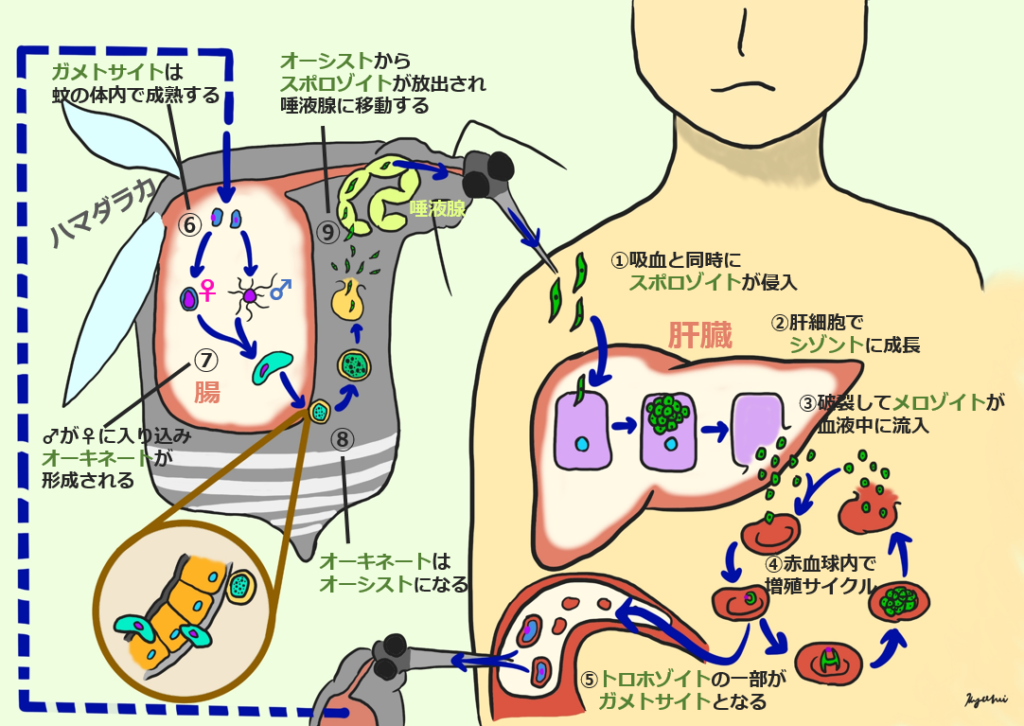
「Procreate」はiPadで一番人気な絵をかくアプリです。(アイキャッチ画像はProcreateのスクショです。)
使う人次第では本当に本格的な絵をかくことができ、プロの画家やイラストレーター、漫画家も使っています。
ですが、僕はそこまで本格的に絵を描く人ではないですし、この記事を読んでいる人の中にもそれほどいないのではないかと思います。
それでもこのアプリをお勧めしたいのは資料づくりに大変有用であるからです。
例えば僕が作った上の画像を見てください。
これはマラリアの生活環について説明した資料なのですがこれはProcreateを使ってかきました(文字の入力などはパワーポイント)。
恐らくほとんどの人であれば、インターネット上から画像をダウンロードしてそれを張り付けると思います。
それでもいいのですが、こっちの方がユニークさがあっていいと思いませんか?
ここまでの絵でなくても、細胞の構造や、ウイルスの模式図、地図などを簡単に書いて、パワポにペッと張るだけで随分と見栄えのいいスライドを作ることができます。
他にもいろいろなイラストを描いてブログにアップしたりスライド発表などに使用しています。
ProcreateはGoodNotes以上に機能が豊富でここでは紹介しきれませんし、この記事の趣旨から外れてしまいます。
気になる人は是非他の方が紹介している記事や動画を見てください。
きっと「こんなことまでできるんだ…」と驚かれるはずです。
ネットでの調べものがはかどる!
何かに関する情報を集めたくてネットサーフィンする機会も大学生は多いと思います。
以前はスマホやパソコンのスクショで対応していましたが「ここにペンで書き込めたらいいのに…」と常日頃から思っていました。
iPadではこれを簡単に実現することができます。
スクリーンショットを撮ったらその場で書き込むことができ、カメラロールに保存することもできれば、フォルダに分けて保存することもできます。
また、2019年に出たiPadOSではApple Pencilで左下から左上へとスライドさせることで簡単にスクリーンショットを取ることができるようになりました。
わざわざボタンを押す必要がありません。(下の動画はそれをお見せしたいのですが、分かりづらいですね…)
それに同じアプリを同時に起動することができるようになったので、2つの異なるページを同時に見ることもできます。
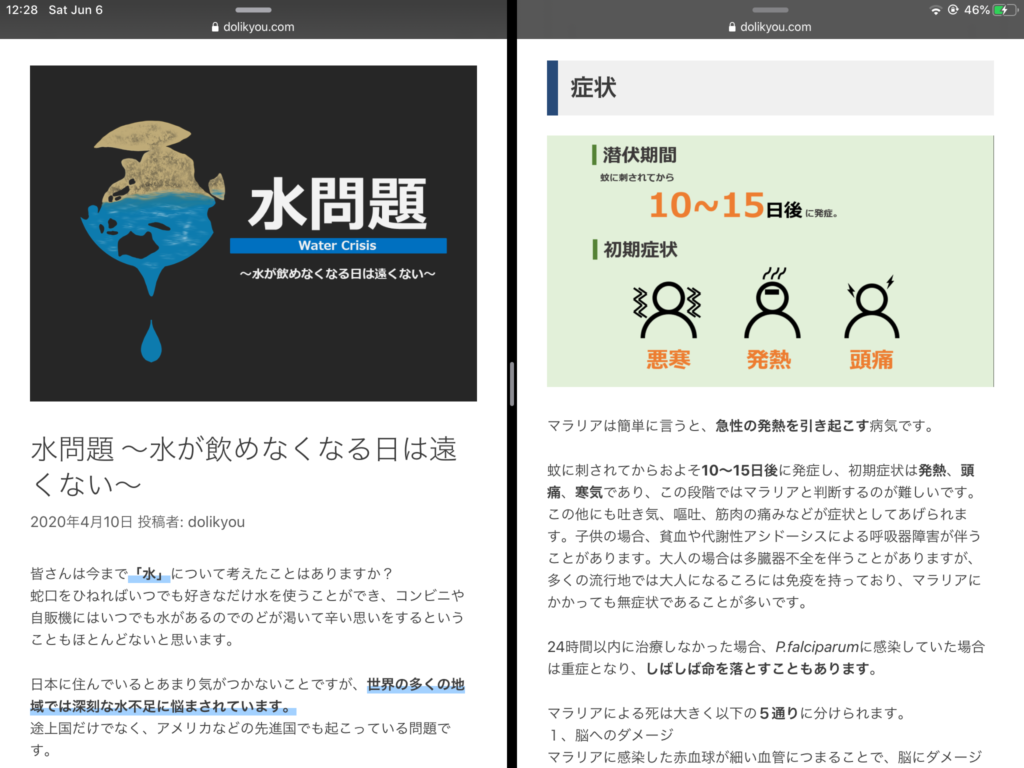
海外ドラマで英語を勉強する時にも
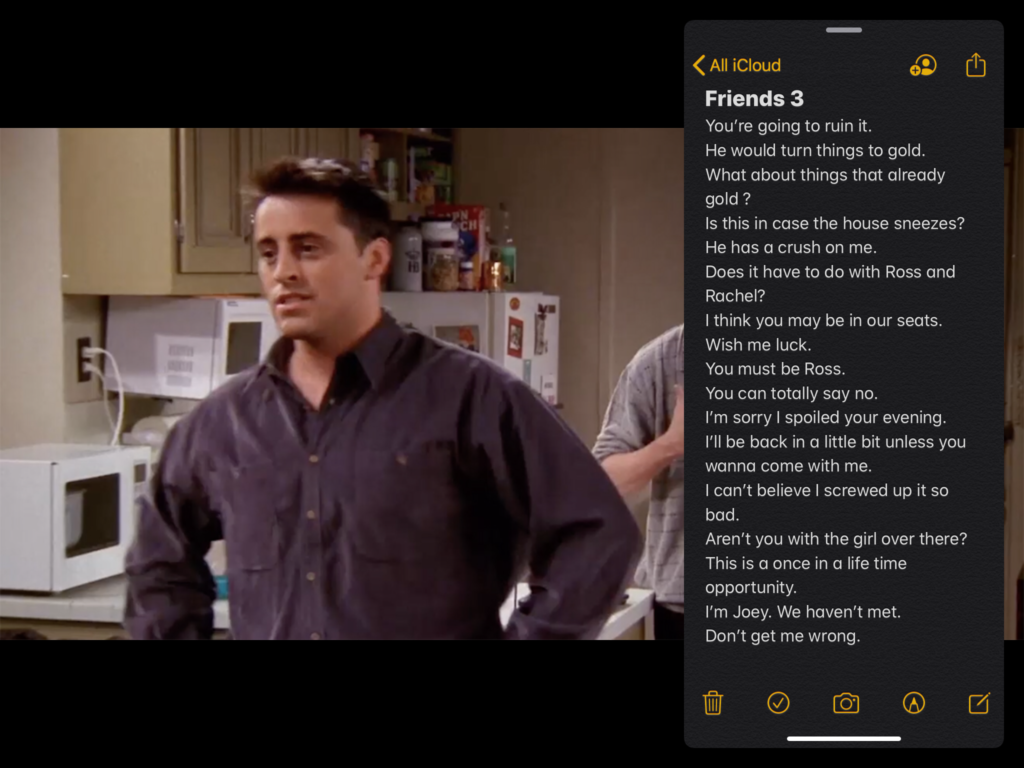
これは特別iPadでなければいけないということでもありませんが一応紹介しておきます。
海外ドラマを見ることが英語学習の一環なのですが、気になったり、すぐに日常生活で使えそうなフレーズがあったらメモを取るようにしています。
メモを取る際にiPadならとても簡単なのです。
メモを取りたいと思ったら画面の右端から中央に向かってスライドすることで「Slide Over」を使うことができます。
そしてメモを取り終わったら右にスライドすることで画面から見えなくなります。
iPadを使わなければ、手書きでメモを取ったり、iPhoneだったらいちいちアプリを切り替える必要がありますよね。
この方法でストレスを感じずに海外ドラマを見ながら英語を勉強することができています。
本も一応読めますが…
これもiPadに限った話ではないですが、本を読むことができます。
しかし、僕は電子書籍を読むときはアマゾンの「kindle」を使っています。
iPadやほかのタブレットだとどうしても光で目が疲れてしまいますし、端末が大きくて読んでいると手が疲れてしまいます。
その点kindleは光ではなく、実際のインクを再配置して文字を出力しているので紙の本を読んでいるような感じですし、サイズも小さくて片手で持てるサイズです。
読書は読書に特化した端末でするのがいいと思います。
kindleについては他の記事で紹介していあるのでそちらを参考にしてください。
 旅行にはkindleを持っていこう!
旅行にはkindleを持っていこう!
iPadの弱点
今まで良い点ばかりを言ってきましたがもちろんiPadにもデメリットがあります。
①一覧性に優れない
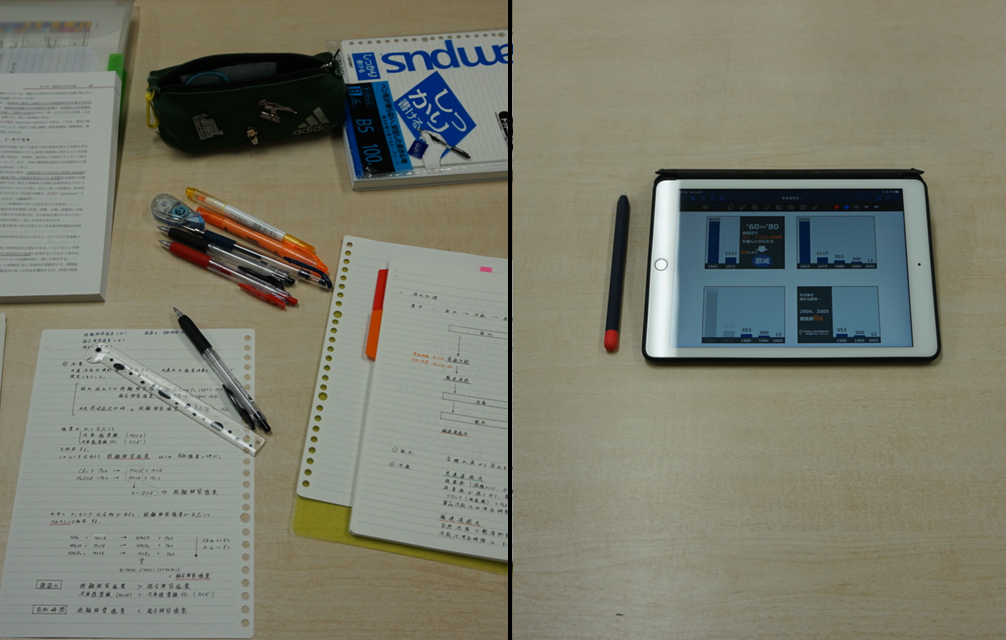
普段は教科書やハンドアウトを広げながらノートに要点を書き込んでいく、というように勉強しています。
iPadで勉強してるとその画面のサイズにしか情報が表示されません。
どちらの方が一度に多くの情報が目に入るかというと当然前者です。
教科書、ハンドアウト、ノートを簡単に確認できますし、ページも容易にめくることができます。
一方iPadではSplit Viewで画面にスライドとノートを表示させることができますが、どうしても小さくなってしまいますし、拡大すると他の箇所を見るのにいちいち移動させなければなりません。
以前テスト勉強をしているときにハンドアウトをiPadに入れ、ノートを全てiPadでとった科目がありました。
上でも紹介したように写真とかを自在に張ることができてとてもいいノートができたのですが、見返すときに結構不便でした。
また、ハンドアウトとノートを同時に見たい際もかなり苦労した記憶があります。
そもそも僕の使っているiPadが9.7インチしかなくてとても小さいです。
下の写真は、左から9.7インチ、B5、A4ですがその小ささがよく分かりますね。
全てをiPadでやると、とても非効率だと感じました。

②目が疲れる
ずっと液晶を見ているわけですから当然目は紙を見ているのと比較して疲れます。
視力も少し下がった気が…
③頭に入りにくい??
これは僕の感覚ですが、紙のノートを見ている時と比べて頭に情報が入りにくいと感じています。
文字を書いている時も同じようなことを感じます。
ただ慣れていないだけかもしれませんが。
ネットを見てみると、紙を見ている時と液晶を見ている時で脳の使っている部分が違うと書いてあるのですが、確かにちょっと違うかもしれませんね。
じゃあ今はどういう風に使っているの?
iPadには勉強するうえで長所も短所もあることが分かりました。
最近の僕は、「ハンドアウトはiPad、ノートを書くときは紙」というように使い分けています。
授業によっては印刷しているものもありますが。
iPad、教科書、ルーズリーフ、バインダーを広げて、本物のペンとApple Pencilを机の上に出して最近は勉強しています。
ただ画面のサイズがもう少し大きなiPadを持っていたら、すこし迷いますね。
上にも書いたように、今使っているのは9.7インチしかないのでノートを作るにはあまりも画面が小さいと思っています。
サイズが気になる人は、ネットで探せば他のiPadとB5、A4との比較画像がたくさん出てくるので参考にしてください。
紙には紙の良さ、端末には端末の良さがあるのでどちらか一方を取るのではなく、良いところを掛け合わせていくのが大切かなと思っています。
パソコンの代わりになる?
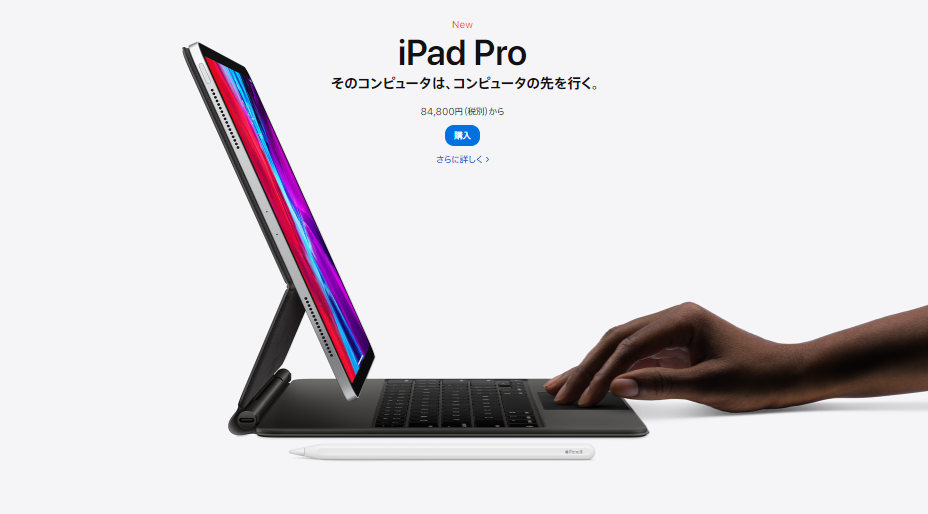
大学生になったらパソコンは使う機会が多いですよね。
「iPadを買ったらパソコンを買わなくてもいいのでは?」と考えている人もいると思います。
結論から先に言うと「現時点ではNO」です。
あと数年待つ必要があるかなと思います。
いまAppleはiPadをノートパソコンの代わりとなる存在にするべく様々な努力をしています。
つい先日「Magic Keyboard」が発売されて見た目もかなりノートパソコンに近づいてきました。
iPadOSも改良を重ね、マウスやトラックパッドの使用も快適になっています。
USBメモリを使うこともできます。
word、excel、power pointなどのofficeのソフトも利用することができます。
レポートを書くぐらいでしかパソコンを使わないような人であれば恐らく十分でしょう。
しかし、excel、power pointでは使えない機能があったりパソコンでの使用と比べて生産性が落ちるという意見をネット上で聞く限り、まだ扱いづらいのかなという印象です。
他にもiPadには無いソフトなどもたくさんあります。
理系の学生であれば統計ソフトなど使う機会も多いのではないでしょうか。
このように、「パソコンにはできて、iPadにはできないこと」が数多くあります。
僕自身Magic Keyboardを装着したiPad proを使ったことが無いので説得力には乏しいですが、まだパソコンの代わりにするまでには至っていないと思います。
どのiPadを買うべきか(更新:2021/05/04)
さて、iPadについて長々と紹介してきました。
もしかしたら「iPad買おうかな…」と思っている人も中にはいらっしゃるかもしれません。
「欲しいけど値段は高そうだな…」や、「種類がありすぎて何を買えばいいのか分からない…」
のように考えている人がたくさんいると思うので値段やスペックを見て、どれが一番自分の使い方に合ったiPadなのかをここでは考えていきます。
現在Appleのオンラインストアで購入できるiPadは以下の通りです。
①iPad pro 12.9インチ(第5世代)
②iPad pro 11インチ(第2世代)
③iPad Air(第4世代)
④iPad(第8世代)
⑤iPad mini(第5世代)
iPad miniは無し
まずiPad miniは選択肢からはずします。
なぜなら画面が小さすぎて勉強するにも、絵を描くのにも全く適さないからです。
コスパ最強のiPad
上で紹介した僕の使い方のように授業のハンドアウトをiPadに入れて持ち歩いてそこに授業中にメモしたり、ちょっとだけ絵も描きたい人。
そんな人には④のiPadをお勧めします。
値段もiPadは38,280円からと手の出しやすい価格です。
次にご紹介するiPad Airと比べると少し劣りますが、大学生の内はこれで十分かなと思います。
少し良いのが欲しいならiPad Air
昨年の秋に③のiPad Airが発表されました。
以前までは普通のiPadと大差ありませんでしたが、新型iPad Airは大きく3つの点で異なります。
(b)Magic Keyboard対応
(c)Apple Pencil第2世代に対応
(a)のCPUについてです。CPUとはコンピューターの脳にあたる部分です。
iPad AirにはA14が搭載されており、これはipadのA12と比べると非常に高性能になっています。
なんでもできそうなiPadですが、結構動作が重くなったりアプリが落ちたりすることがあるのでCPUが高性能になるのは良いことですね。
(b)のMagic Keyboardはトラックパッドも付いたiPad専用のキーボードです。
これによりiPadがさらにラップトップに近づきました。
iPadを使ってレポートなどを書くときに大活躍するでしょう。
(c)Apple Pencilについてです。
元々iPad airは第1世代のApple Pencilにしか対応していませんでした。
今回第2世代に対応したのはとても嬉しいですね。
ちなみにApple Pencil第2世代では
・ワイヤレス充電
・iPadにマグネットで取り付け可能
・ダブルタップでツールの切り替え
ということができます。
以上のことから大学生でもiPad Airが買いかな、と思っています。
確かにiPadよりも少し高いですが、それに十分見合うスペックを持ち合わせていると思います。
iPad proは学生には不要
2021年春に発表されたiPad ProはM1チップを搭載し、Cellularモデルが5Gに対応しました。非常に魅力的です。
M1チップはMacBook ProやMacBook Airにも搭載されており、非常に高性能なCPUです。
もう他社のタブレットと比較にならないくらい高性能になっています。
しかし、タイトルにもあるように大学生にはオーバースペックだと思います。
お金に余裕がある人は買ってもいいと思いますが、、、
iPad比較表
現在Appleの公式サイトで売られているiPadを表にしてみました(miniは除く)。
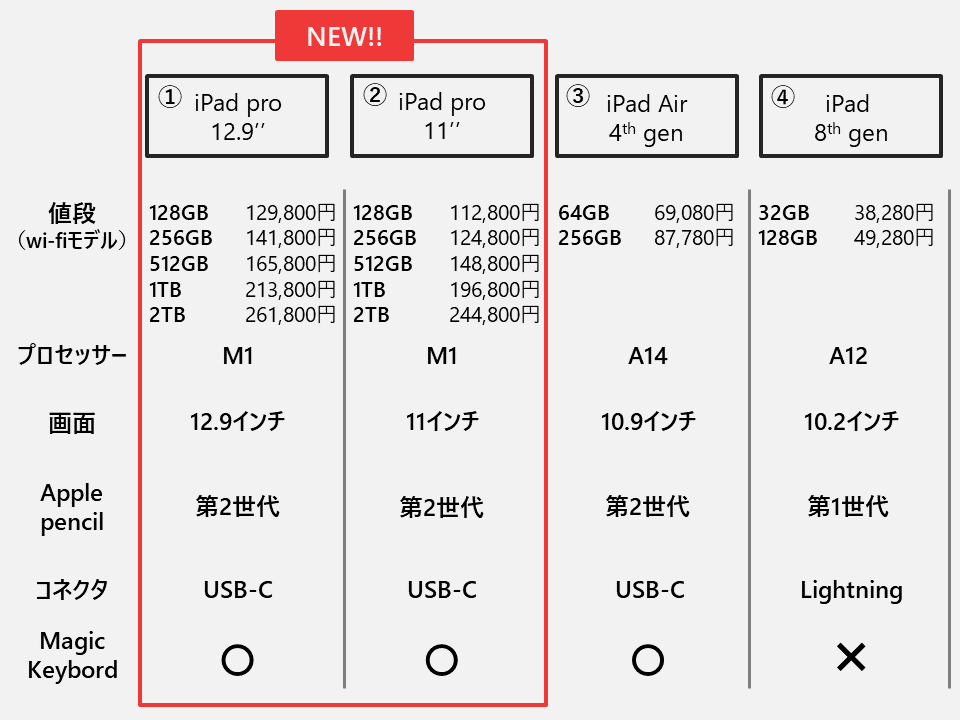
詳しいスペックや値段の比較はApple公式ホームページで確認できます。
https://www.apple.com/jp/ipad/compare/?modelList=ipad-pro-12-9-5th-gen,ipad-air-4th-gen,ipad-8th-gen
Apple Pencilについて
最後に、Apple Pencilについてです。
まず、「第1世代」と「第2世代」の2種類あり、対応機種が異なることに気を付けてください。
第2世代はペアリングと充電がワイヤレスででき、ダブルタップでツールの切り替えはできるなど高性能ですが、書き心地は大差ないと思うので心配しなくても大丈夫です。
値段は「第1世代」が10,800円、「第2世代」が14,500円と安くはない値段です。
iPadを購入する際は、Apple Pencilの値段も考慮に入れて予算と照らし合わせてください。
中には中古を買う人もいると思いますが、その機種がApple Pencilを使えるかどうか事前によく確認してください!
数年前まではiPad proしか使えず、ただのiPadやiPad Airは使うことができませんでした。
Apple Pencilを使えないiPadはただの画面が大きい端末です。
iPadの魅力を大きく損なうことになってしまうので注意してください。
いかがでしたでしょうか。
iPadは大学の勉強に使うのに便利な面がたくさんありましたね!
勉強以外にも、絵をかけたり大きな画面で映画を見れたり、ネットサーフィンできるので、あんまりiPadで勉強することを考えていない人でも1台あると重宝すると思います。
最近はペーパーレス化が進んでいるので近い将来学校や会社では多くの紙が使われなくなってタブレット端末に入れられるようになるでしょう。
すぐには慣れることはできないので、今からちょっとずつ使っていくといいかもしれません。
この記事がiPad購入を考えている人の参考になったら幸いです。
最後まで読んでいただきありがとうございました。
さいごに
YouTubeチャンネルの「Kharma Medic」では、ロンドン在住の医学部生が100%iPadで勉強する様子が紹介されています。
iPad proの他にもMacBookや巨大なスクリーンを使っていますが、iPadだけで十分やっていけるということが実感できます。
「勉強を100%iPadでしたい!」と思っている人はチェックしてみてください。